Actualización 2024 abril: Deje de recibir mensajes de error y ralentice su sistema con nuestra herramienta de optimización. Consíguelo ahora en este enlace
- Descarga e instala la herramienta de reparación aquí.
- Deja que escanee tu computadora.
- La herramienta entonces repara tu computadora.
Puede haber casos en los que intente abrir un servicio de Windows, como el Instrumental de administración de Windows, y se muestre el error con el siguiente mensaje.
Error 1083: el programa ejecutable en el que está configurado este servicio para ejecutarse no implementa el servicio.
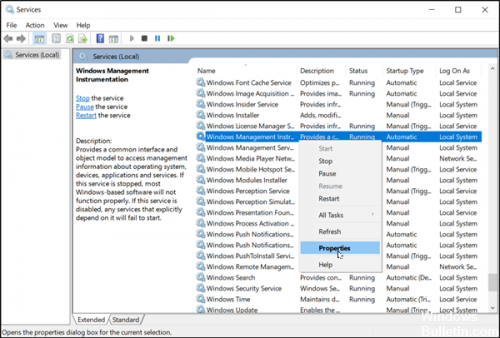
Un sistema puede tener Errores de WMI, pero parece funcionar correctamente la mayor parte del tiempo. Debido a que WMI se utiliza con mayor frecuencia para el diagnóstico del sistema. Un procesador de textos, una hoja de cálculo o un programa de correo electrónico rara vez dependen de WMI. Puede usar este procedimiento para verificar el estado de WMI de su sistema:
- Haga clic con el botón derecho en el icono Mi PC y elija Administrar. (También puede hacer clic en Inicio, Panel de control, Herramientas de administración, Administración de equipos).
- Haga clic con el botón izquierdo en [+] junto a Servicios y aplicaciones para expandir la estructura de árbol.
- Haga clic izquierdo en Control WMI.
- Ahora haga clic derecho en el mismo elemento de control WMI y seleccione Propiedades.
- Si WMI funciona correctamente, verá "Conexión exitosa a".
- Si WMI está defectuoso, verá uno o más mensajes de error en el cuadro de diálogo.
Actualización de abril de 2024:
Ahora puede evitar problemas en la PC utilizando esta herramienta, como protegerse contra la pérdida de archivos y el malware. Además, es una excelente manera de optimizar su computadora para obtener el máximo rendimiento. El programa corrige los errores comunes que pueden ocurrir en los sistemas Windows con facilidad, sin necesidad de horas de resolución de problemas cuando tiene la solución perfecta a su alcance:
- Paso 1: Descargar PC Repair & Optimizer Tool (Windows 10, 8, 7, XP, Vista - Microsoft Gold Certified).
- Paso 2: Haga clic en “Iniciar escaneado”Para encontrar problemas de registro de Windows que podrían estar causando problemas en la PC.
- Paso 3: Haga clic en “Repara todo”Para solucionar todos los problemas.
Registrar qmgr.dll y qmgrproxy.dll
Siga estos pasos con cuidado, ya que deben ingresarse correctamente en el indicador:
- Haga clic en Inicio> Ejecutar.
- Ingrese el tipo "cmd
- Ingrese “regsvr32 qmgr.dll” en CMD y presione Enter.
- También ingrese “regsvr32 qmgrprxy.dll” y presione Enter.
- Salida CMD
- Luego haga clic en Inicio> Ejecutar> Escriba services.msc y presione Entrar.
- En la ventana Servicios, desplácese hasta el Servicio de transferencia inteligente en segundo plano y haga doble clic en él.
- En la pestaña General, haga clic en Iniciar para iniciar el servicio.
Configurar Services.msc

1. Abra Services.msc.
2. Abra las propiedades del servicio que no desea iniciar.
3. observe la última entrada al final de la 'ruta al archivo ejecutable', por ejemplo C: \ Windows \ system32 \ svchost.exe -k LocalServiceAndNoImpersonation
4. Navegue a HKEY_LOCAL_MACHINE \ SOFTWARE \ Microsoft \ Windows NT \ CurrentVersion \ Svchost en el registro.
5. En el panel derecho, abra la cadena que corresponde a la ruta a la entrada ejecutable, luego agregue el nombre exacto del servicio.
6. Cerrar regedit y reiniciar. Ahora compruebe si el servicio ha comenzado.
7. Repita esta operación para todos los servicios que tienen este problema.
Usa el símbolo del sistema

Para resolver este error y recuperar las entradas de registro faltantes o dañadas, haga lo siguiente:
Iniciar una sesión de línea de comandos.
Para cancelar el registro de las bibliotecas de rendimiento del servicio WMI (también conocido como WinMgmt) escribiendo
winmgmt / clearadap
Detenga todas las copias que ejecutan el servicio WMI escribiendo lo siguiente
winmgmt / kill
Declara el servicio WMI entrando
winmgmt / unregserver
Registre el servicio WMI escribiendo lo siguiente
winmgmt / regserver
Registre todas las bibliotecas de rendimiento del servicio WMI escribiendo lo siguiente
winmgmt / resyncperf
Si esto no ayuda, es posible que pueda reparar o reconstruir el repositorio de WMI y ver si ayuda.
Sugerencia del experto: Esta herramienta de reparación escanea los repositorios y reemplaza los archivos dañados o faltantes si ninguno de estos métodos ha funcionado. Funciona bien en la mayoría de los casos donde el problema se debe a la corrupción del sistema. Esta herramienta también optimizará su sistema para maximizar el rendimiento. Puede ser descargado por Al hacer clic aquí

CCNA, desarrollador web, solucionador de problemas de PC
Soy un entusiasta de la computación y un profesional de TI practicante. Tengo años de experiencia detrás de mí en programación de computadoras, solución de problemas de hardware y reparación. Me especializo en desarrollo web y diseño de bases de datos. También tengo una certificación CCNA para diseño de red y solución de problemas.

